Hoe u de OpenSSL-versie in Windows en Linux kunt controleren
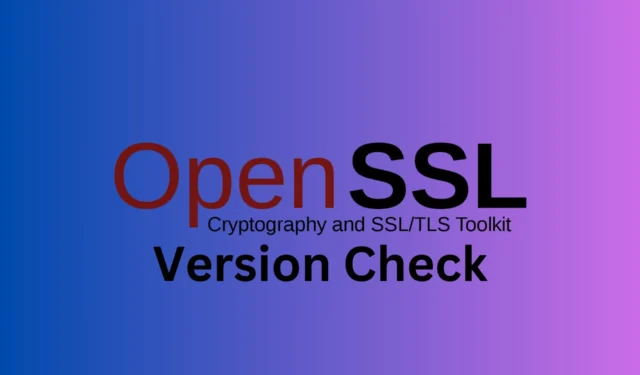
Zorgen dat uw OpenSSL-versie up-to-date is, is cruciaal voor het behouden van de systeembeveiliging en functionaliteit. Of u nu een ontwikkelaar of een systeembeheerder bent, weten hoe u snel uw OpenSSL-versie kunt controleren, kan u veel hoofdpijn besparen. Hier is een snelle handleiding om u te helpen moeiteloos uw OpenSSL-versie te controleren.
Hoe controleer ik de versie van OpenSSL?
1. Gebruik de opdracht openssl-versie
- Open de Terminal/Opdrachtprompt :
- Voor Windows: klik op het menu Start , typ cmd en druk op Enter.
- Voor Linux/macOS: Druk op Ctrl+ Alt+ Tom de terminal te openen.
- Voer de opdracht uit :
- Typ openssl versie en druk op Enter.
- Voor gedetailleerde informatie met vlaggen typt u openssl version -a .
U ziet het OpenSSL-versienummer en de datum van de release. Deze opdracht is eenvoudig en geeft u direct de benodigde details. Het werkt ook hetzelfde in PowerShell als u dat liever hebt.
Deze oplossing is de snelste manier om uw OpenSSL-versie te controleren en is handig om ervoor te zorgen dat uw software up-to-date is of om problemen op te lossen.
2. Controleren via Pakketbeheer (Linux)
- Druk op Ctrl+ Alt+ Tom de terminal te openen.
- Voer de volgende opdracht uit om de geïnstalleerde pakketten te controleren :
- Voor Debian/Ubuntu:
apt list -a openssl - Voor RedHat/CentOS:
dnf list --all openssl
- Voor Debian/Ubuntu:
Dit zal alle geïnstalleerde versies van OpenSSL weergeven die beheerd worden door uw pakketbeheerder. Deze oplossing helpt u te begrijpen welke versies beschikbaar zijn in de repository van uw distributie en welke u hebt geïnstalleerd.
3. De strings-opdracht gebruiken in bibliotheken (Linux)
- Druk
Ctrl + Alt + Tom de terminal te openen. - Voer de opdracht uit :
- Navigeer naar de directory waar uw OpenSSL-bibliotheken zich bevinden, meestal
/usr/lib/ssl - Loop
strings libcrypto.so | grep "^OpenSSL \S\+ [0-9]\+ \S\+ [0-9]\+"
- Navigeer naar de directory waar uw OpenSSL-bibliotheken zich bevinden, meestal
Dit zal de versie van de OpenSSL-bibliotheek direct uit de binaire uitvoer halen. Deze oplossing is handig als u meerdere OpenSSL-installaties hebt of de OpenSSL-versie die bij een applicatie is geleverd, moet verifiëren.
4. Programmatische controle in C++
- Neem de benodigde OpenSSL-headers op in uw C++-code.
- Codefragment :
#include <openssl/opensslv.h> #include <iostream> int main() { std::cout << SSLeay_version(SSLEAY_VERSION) << std::endl; return 0; } - Compileer uw programma met een OpenSSL-compiler en voer het uitvoerbare bestand uit.
Dit programma print de OpenSSL-versie die in uw C++-applicatie wordt gebruikt. Deze oplossing helpt ontwikkelaars om programmatisch de OpenSSL-versie te controleren die in hun applicaties wordt gebruikt, wat vooral handig is tijdens ontwikkeling en debugging.
Door deze oplossingen te volgen, kunt u eenvoudig de OpenSSL-versie op verschillende systemen en contexten controleren. Regelmatig uw OpenSSL-versie controleren, helpt de beveiliging en functionaliteit van uw systeem te waarborgen. Houd uw software altijd bijgewerkt om te beschermen tegen kwetsbaarheden.
Als de Windows Terminal niet opent, klikt u op deze gemarkeerde link voor snelle oplossingen.
Als u nog andere vragen of suggesties heeft, kunt u hieronder in de opmerkingen een berichtje achterlaten.



Geef een reactie